Viele Musikliebhaber auf der ganzen Welt haben sicherlich in die Nutzung von Musik-Streaming-Plattformen wie Spotify investiert. Apple Music und Tidal, die inzwischen in der Öffentlichkeit beliebt sind. Durch das Angebot umfangreicher und riesiger Bibliotheken mit verschiedenen Sammlungen würden Musikbegeisterte sicherlich gerne solche Apps abonnieren.
Tidal Music, der Hauptdiskussionspunkt dieses Artikels, ist einer der beliebtesten in der Musik-Streaming-Branche. Während das Online-Hören bequem ist, gibt es durchaus Situationen, in denen wir offline auf die Titel zugreifen möchten, also verstehen wir den Prozess, wie das geht Laden Sie Tidal Music auf den Computer herunter wäre so hilfreich.
Unser Hauptziel in diesem Beitrag wäre es, die verschiedenen Methoden durchzugehen, wie man Tidal Music ganz einfach auf den Computer herunterladen kann, damit man auch ohne Internetverbindung bequem auf die Titel zugreifen kann.
Ganz gleich, ob Sie einfach nur Ihre persönliche Songbibliothek auf Tidal Music erstellen, diese auch unterwegs anhören oder einfach nur ein Backup Ihrer Songsammlungen von der Plattform haben möchten: Finden Sie heraus, wie Sie Tidal Music auf Computer herunterladen können wäre auf jeden Fall eine gute Sache. Lassen Sie uns endlich auf den Inhalt dieses Artikels eingehen.
Inhaltsverzeichnis Teil 1: Können Sie Tidal Music auf Ihren Computer herunterladen?Teil 2: Wie lade ich Tidal Music auf einen Computer herunter?Teil 3: Wie lade ich Tidal Music kostenlos auf den Computer herunter?Teil 4: Bonus: Laden Sie Apple Music Songs für Forever Keeping herunterTeil 5: Zusammenfassung
Teil 1: Können Sie Tidal Music auf Ihren Computer herunterladen?
Durch das Abonnieren der kostenpflichtigen Pläne von Tidal Music hätte man Zugriff auf über 80 Millionen Titel und Tausende von Musikvideos. Neben diesen Premium-Plänen bietet diese Plattform auch kostenlosen Zugang. Das Gute daran ist, dass es im Gegensatz zu Spotify beim Streaming keine Werbung gibt. Aber natürlich gibt es immer noch Einschränkungen (z. B. die Möglichkeit, eine Verbindung zu Videos herzustellen usw.).
Da es unser Anliegen ist, Ihnen den detaillierten Prozess des Herunterladens von Tidal Music auf Computer mitzuteilen, ist es wichtig zu erwähnen, dass Tidal die Option „Download“ eigentlich nur auf mobilen Geräten anbietet. Obwohl Sie HiFi- oder HiFi Plus-Abonnent sind, können Sie Musik von Tidal immer noch nicht direkt auf Computer herunterladen, um sie offline anzuhören. Daher wäre es äußerst hilfreich, einige Problemumgehungen zu finden.
Im nächsten Abschnitt dieses Artikels erfahren Sie mehr über solche Problemumgehungen, mit denen Sie Tidal Music auf Computer herunterladen können.
Teil 2: Wie lade ich Tidal Music auf einen Computer herunter?
Wie im vorherigen Teil dieses Artikels betont, ist das Herunterladen von Tidal Music-Titeln auf einen Desktop selbst mit einem aktiven Abonnement nicht möglich. Deshalb haben wir hier einige Optionen zusammengestellt, die Benutzer ausprobieren und versuchen können, Tidal Music endlich problemlos auf Computer herunterzuladen. In diesem Teil bieten wir eine Anleitung zum Herunterladen von Musik von Tidal auf Computer über GitHub.
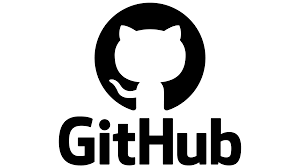
GitHub ist eine Website, die fast alle Arten von Projektquellcodes enthält. Hier finden Sie den Tidal Media Downloader. Dies ist ein Programm, mit dem Sie Tidal Music ganz einfach auf Computer herunterladen können.
Es gibt tatsächlich zwei verfügbare Versionen: Tidal-DL und Tidal-GUI. Ersteres ist unter Windows, Mac, Android und sogar Linux verfügbar, während letzteres nur unter Windows verwendet werden kann. Bitte beachten Sie, dass beim Herunterladen von Tidal Music-Songs der Hauptzweck nur für das persönliche Musik-Streaming besteht (auf keinen Fall für andere kommerzielle Zwecke).
Mit Tidal-DL erläutert das folgende Verfahren das Herunterladen von Tidal Music auf Computer.
Schritt 1. Befolgen Sie beim Besuch von GitHub unbedingt die angezeigten Anweisungen, um Tidal-DL erfolgreich herunterladen zu können.
Schritt 2. Sobald es heruntergeladen wurde, öffnen Sie es einfach und melden Sie sich dann mit Ihrem Benutzernamen und Passwort bei Ihrem HiFi- oder HiFi Plus-Konto an. Außerdem ist eine Genehmigung zur Nutzung des Geräts erforderlich. Geben Sie dazu den angegebenen Gerätecode an.
Schritt 3. Geben Sie „2“ ein und drücken Sie dann die „Enter“-Taste, um die Parameter einzurichten.
Schritt 4. Jetzt ist es an der Zeit, zum Tidal-Webplayer überzugehen. Suchen Sie nach den spezifischen Inhalten, die Sie von der Plattform herunterladen möchten. Rufen Sie die URL ab, kopieren Sie sie und fügen Sie sie dann in die Textadressleiste ein. Drücken Sie anschließend auf das Suchsymbol.
Schritt 4. Sobald die vorherigen Schritte abgeschlossen sind, muss als nächstes die Option „Herunterladen“ gedrückt werden.
Beachten Sie, dass diese Option zum Herunterladen von Tidal Music auf Computer nur von Benutzern eines HiFi- oder HiFi Plus-Kontos genutzt werden kann. Wenn Sie nach einer kostenlosen Option suchen, ist die nächste für Sie geeignet.
Teil 3: Wie lade ich Tidal Music kostenlos auf den Computer herunter?
Wenn Sie nach einer kostenlosen Möglichkeit suchen, Tidal Music auf Computer herunterzuladen, sollten Sie sich auf die Verwendung von Tools wie Audacity verlassen. Abgesehen davon, dass es kostenlos ist, handelt es sich auch um ein Open-Source-Tool, das nicht nur eine Bearbeitungs-App, sondern auch ein Rekorder ist. Sie können die Aufnahmefunktion nutzen, um Tidal Music-Titel oder andere Audiodaten von Ihrem Computer aufzunehmen. Es kann unter Windows, Mac und Linux verwendet werden und verfügt sogar über eine Funktion, mit der Benutzer die aufgezeichneten Dateien in verschiedenen Dateiformaten speichern können.

Aber da es sich bei Audacity um eine kostenlose Plattform handelt, muss man damit rechnen, dass es bei der Nutzung Nachteile geben wird – aufgrund der Schnittstelle, der Unfähigkeit, eine hochwertige Audioausgabe usw. aufrechtzuerhalten, nicht für Anfänger zu empfehlen. Falls Ihnen das nichts ausmacht Nachteile haben und dennoch Audacity eine Chance geben möchten, können Sie wie folgt vorgehen, um Tidal Music endlich über diese App auf Computer herunterzuladen.
Schritt 1. Starten Sie Audacity auf Ihrem PC, sobald es installiert ist. Drücken Sie auf das Menü „Bearbeiten“. Klicken Sie auf „Einstellungen“, dann auf „Audio Host Box“ und schließlich auf „Windows WASAPI“.
Schritt 2. Denken Sie daran, die Option „Software-Playthrough“ zu deaktivieren, wenn Sie Audio von Tidal Music aufnehmen. Wenn Sie nicht sicher sind, wie das geht, gehen Sie einfach auf „Transport“ und wählen Sie dann „Transportoption“. Hier ist das Menü „Software Playthrough“ zu sehen.
Schritt 3. Sobald die vorherigen Schritte abgeschlossen sind, starten Sie die Tidal-App auf Ihrem Computer und wählen Sie einfach einen bestimmten Song zur Aufnahme aus. Während dieser Zeit muss auch das Menü „Aufnahme“ auf Audacity gedrückt werden. Wenn der Aufnahmevorgang abgeschlossen ist, tippen Sie einfach auf die Schaltfläche „Stopp“, um die aufgenommene Datei endgültig auf Ihrem PC zu speichern.
Wenn Sie mehrere Songs von Tidal Music aufnehmen möchten, wäre die Verwendung von Audacity mühsam. Aber auch hier gilt: Wenn Ihnen die Nachteile nichts ausmachen, steht es Ihnen allen frei, es zu genießen und auszuprobieren.
Abgesehen von diesen beiden Optionen, die wir über den Prozess des Herunterladens von Tidal Music auf Computer teilen, ist es natürlich erwähnenswert, dass es im Internet professionelle Tools gibt, die den gleichen Vorgang unterstützen können, indem sie exklusive Funktionen und Vorteile bieten Benutzer. Es handelt sich lediglich um kostenpflichtige Tools. Auf jeden Fall wäre es immer die beste Empfehlung, sich auf solche Tools zu verlassen.
Teil 4: Bonus: Laden Sie Apple Music Songs für Forever Keeping herunter
Oben finden Sie eine detaillierte Anleitung zum Herunterladen von Tidal-Musik auf Computer. Obwohl Tidal Music sicherlich gut genug ist, können wir dennoch nicht leugnen, dass es immer noch einige von uns gibt, die beim Hören guter Musik lieber andere Plattformen nutzen.
Auf jeden Fall könnten auch Spotify und Apple Music eine gute Wahl sein. Für den Fall, dass Sie ein Fan von Apple Music sind, haben wir diesen Abschnitt hinzugefügt, um Ihnen eine effektive Methode vorzustellen, wie Sie Ihre Favoriten für immer behalten können, ohne sich über bekannte Einschränkungen Gedanken machen zu müssen.
Eine der besten professionellen Apps, die beim Herunterladen und Konvertieren von Apple Music helfen kann, ist Apple Music Unlocker. Es hat die Macht dazu Entsperren Sie die Songs von der DRM-Verschlüsselung und unterstützt sogar verschiedene gängige Ausgabeformate wie MP3. Tatsächlich kann es auch als Audible-Hörbuchkonverter fungieren.
Kostenlos herunterladen Kostenlos herunterladen
Sehen wir uns auch den folgenden kurzen Überblick darüber an, wie das Herunterladen und Konvertieren von Apple Music mit diesem Tool funktioniert.
Schritt 1. Nachdem Sie Apple Music Unlocker auf Ihrem PC installiert haben, starten Sie es sofort und klicken Sie dann auf die Option „Apple Web Player öffnen“.

Schritt 2. Tippen Sie oben auf dem Bildschirm auf die Schaltfläche „Anmelden“. Melden Sie sich mit Ihren Zugangsdaten bei Ihrem Apple-ID-Konto an.

Schritt 3. Sie können den Inhalt, den Sie herunterladen möchten, per Drag-and-Drop in das rote „Hinzufügen“-Symbol ziehen, das Sie am Seitenrand sehen. Sie können auch einfach eine Wiedergabeliste öffnen und dann auf das rote Symbol „Hinzufügen“ tippen. Das sollte auch dazu führen, dass Sie alle Songs aus der ausgewählten Playlist hinzufügen können.

Schritt 4. Richten Sie die Ausgabeparameter ein: Wählen Sie ein Ausgabeformat und einen zu verwendenden Ausgabeordner.

Schritt #5. Die Konvertierung beginnt, sobald die Option „Konvertieren“ oder „Alle verdecken“ angetippt wird. Zu diesem Zeitpunkt wird auch der Schutz der Songs aufgehoben.

In ein paar Minuten erhalten Sie die DRM- Kostenlose und umgewandelte Apple Music-Songs, die auf Ihrem PC gespeichert sind und die Sie so lange behalten oder darauf zugreifen können, wie Sie möchten!
Menschen Auch Lesen Die Top-Anleitung: Konvertieren Sie iTunes in MP3 und genießen Sie sie überall So übertragen Sie Songs von YouTube auf Apple Music im Jahr 2024
Teil 5: Zusammenfassung
Obwohl es ziemlich frustrierend ist zu wissen, dass Tidal Music nur das Herunterladen über mobile Geräte ermöglicht, sollten wir dennoch froh sein, dass es einfache und unkomplizierte Workarounds gibt, um Tidal Music auf Computer herunterzuladen. Einige werden sogar in diesem Beitrag geteilt!
Wenn Sie außerdem daran interessiert sind, Apple Music-Songs zu behalten, vergessen Sie nicht, dass Sie sich beim Herunterladen und Konvertieren der Titel auf professionelle Apps wie Apple Music Unlocker verlassen können.
Geschrieben von Rosie
Letzte Aktualisierung: 2023-08-24